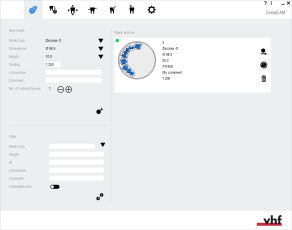Filtrage, sélection et suppression de tâches existantes
Comment fonctionne le filtre dans l'archive de pièces brutes ? Comment supprimer des tâches dans DentalCAM ?
Outre la création de nouvelles tâches, l'archive des pièces brutes vous permet de travailler sur des tâches existantes :
- La fonction de filtrage vous permet de trouver rapidement les tâches souhaitées.
- Si vous voulez continuer à travailler sur une pièce brute, vous pouvez la sélectionner dans l'archive de pièces brutes.
- En supprimant régulièrement les tâches qui ne sont plus nécessaires, vous économisez de l'espace sur le disque et accélérez l'archivage des pièces brutes.
- Ouvrez l’archive de pièces brutes avec l’icône suivante dans la barre d’icônes principale :

DentalCAM crée une archive de pièces brutes pour chaque type de machine, que vous pouvez sélectionner dans les paramètres de l’application. Ce n’est qu’en sélectionnant le type de machine correct que vous verrez apparaître les pièces brutes souhaitées.
Filtrer des tâches/pièces brutes dans les archives de pièces brutes
Si vous ne voulez afficher que certaines pièces brutes spécifiques dans l’archive de pièces brutes, vous pouvez les filtrer en saisissant les critères souhaités dans les champs de saisie de l’espace Filtre des archives de pièces brutes.
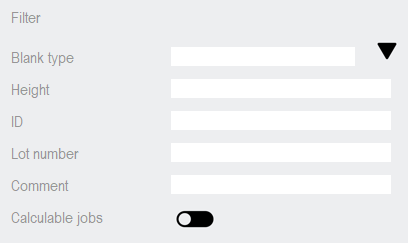
Filtre dans l'archive de pièce brute
-
Saisissez les critères de filtrage souhaités dans les champs de saisie correspondants.
Si vous voulez filtrer par type de pièce brute, vous pouvez également sélectionner l'icône à droite du champ de saisie Type de pièce brute pour sélectionner le type de pièce brute désiré à partir d'une liste déroulante.
- Après chaque caractère que vous saisissez, DentalCAM met à jour les pièces brutes affichées dans l'archive en conséquence.
- Si vous voulez afficher uniquement les tâches qui peuvent être calculées, cochez la case Tâches calculables.
- DentalCAM n'affiche que des pièces brutes sans erreurs qui peuvent être calculées.
Tous les critères de filtrage s'appliquent ensemble, de sorte que plus vous entrez de critères, moins il y aura de pièces brutes qui s'afficheront.
Gardez cela à l'esprit lorsque vous saisissez un identificateur de pièce brute comme critère de filtrage. Comme chaque identificateur ne se produit généralement qu'une seule fois, une seule pièce brute peut être affichée.
Cependant, DentalCAM continue d'appliquer tous les autres critères, de sorte que la pièce brute souhaitée ne s'affichera probablement pas du tout.
Modification de tâches existantes
Vous pouvez modifier les pièces brutes avant et après le calcul. Toutefois, si vous les modifiez après le calcul, certaines restrictions peuvent s'appliquer. Restaurer d'anciennes versions de la pièce brute
- Sur la carte de la pièce brute que vous voulez modifier, sélectionnez l'icône suivante :

-
Si la tâche comporte des objets modifiables, la vue d'imbrication pour le réglage des objets s'ouvre.
Sinon, la vue d'importation STL s'ouvre.
Supprimer les tâches
Si vous n'avez plus besoin d'une pièce brute dans l'archive de pièces brutes, vous pouvez la supprimer définitivement, y compris toutes les anciennes versions qui peuvent exister. Ceci ne peut pas être annulé.
- Sur la carte de la pièce brute que vous voulez supprimer, sélectionnez l'icône suivante :

- Une boîte de dialogue s'ouvre. DentalCAM vous invite à confirmer la suppression.
- Pour supprimer la tâche, confirmez le message en sélectionnant l'icône suivante :

- DentalCAM supprime la tâche (pièce brute) et met à jour l'archive de pièces brutes.
Et ensuite ?
Si vous avez sélectionné une pièce brute à éditer :
Imbrication des objets – vue d'ensemble